롤 용지 유닛 모드 전환하기
롤 용지 유닛을 사용하기 전에 다음 단계에 따라 사용할 모드를 선택합니다.
 중요
중요
-
롤 용지 유닛 기능을 전환한 후에는 별도의 컴퓨터를 사용하여 프린터 드라이버에 롤 용지 유닛 설정을 적용해야 합니다. 자세한 내용은 "롤 용지 유닛 설정을 프린터 드라이버에 반영"(Windows) 또는 "롤 용지 유닛 설정을 프린터 드라이버에 반영"(macOS)을 참조하십시오.
-
롤 용지 유닛을 감기 장치에서 공급 장치로 변경한 경우 먼저 감긴 용지를 절단하십시오.
-
터치 스크린의 홈 화면에서 용지 설정 표시 영역을 탭합니다.
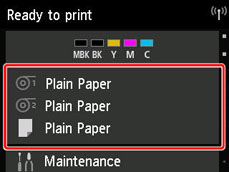
 중요
중요-
홈 화면이 나타나지 않는 경우 홈(HOME) 버튼을 탭합니다.
-
-
 또는
또는  영역을 탭합니다.
영역을 탭합니다.
-
롤 용지 유닛의 기능을 변경합니다.
-
공급 장치로 사용
-
롤 용지 유닛 용도 설정(Roll unit use setting)을 탭합니다.
-
롤 용지 유닛을 공급 모드로 변경할지 확인하는 메시지가 나타나면 ON을 탭합니다.
 참고
참고-
프린터의 커터로 롤 용지를 절단하지 않고 모드를 변경할 경우 ON을 탭하면 감긴 용지를 절단했는지 여부를 확인하는 화면이 나타납니다. 용지를 절단하지 않은 경우 아니요(No)를 선택하고 먼저 감긴 용지를 절단하십시오.
-
-
롤 용지 유닛에 롤 용지를 로드합니다.
자세한 내용은 "롤 용지 유닛(옵션)에 하단 롤 용지 로드하기"를 참조하십시오.
-
-
감기 장치로 사용
-
롤 용지 유닛 용도 설정(Roll unit use setting)을 탭합니다.
-
롤 용지 유닛을 감기 모드로 변경할지 확인하는 메시지가 나타나면 ON을 탭합니다.
-
감기 모드를 사용하는 경우 용지 절단 설정을 선택하려면 탭합니다.
 참고
참고-
절단 안 함(Do not cut)을 선택하면 프린터의 절단 모드(Cutting mode) 설정("롤 용지의 절단 방법 지정하기" 참조)에 관계없이 인쇄 후 롤 용지가 절단되지 않습니다. 여러 페이지를 절단하지 않고 연속해서 인쇄하려면 이 옵션을 선택하십시오.
-
절단 모드 설정 사용(Use the cutting mode setting)을 선택하면 프린터의 절단 모드(Cutting mode) 설정("롤 용지의 절단 방법 지정하기" 참조)에 따라 각 페이지의 절단이 수행됩니다.
-
절단 모드 설정 사용(Use the cutting mode setting)을 선택한 경우 프린터의 절단 모드(Cutting mode) 설정("롤 용지의 절단 방법 지정하기" 참조)에 자동 절단(Automatic Cutting)이 설정되어 있으면 절단 후 감기(Wind up after cutting)를 사용가능(Enable)으로 설정할 것을 권장합니다. 사용금지(Disable)로 설정하면 감긴 인쇄물을 누르지 않고 자동으로 절단하므로 해지게 됩니다.
-
롤 용지가 롤 용지 유닛에서 프린터로 로드되면 롤 용지를 제거할지 여부를 확인하는 화면이 나타납니다. 예(Yes)를 선택하면 롤 용지가 제거할 수 있는 위치로 설정되고 롤 용지 유닛이 감기 장치로 변경됩니다.
-
-
롤 용지 유닛을 즉시 감기 모드로 사용할지 여부를 확인하는 메시지가 나타나면 예(Yes) 또는 아니요(No)를 탭합니다.
예(Yes)를 탭하면 롤 용지 유닛에 용지를 로드하는 단계가 터치 스크린에 나타납니다.
아니요(No)를 탭하면 여기서 조작이 종료됩니다. 인쇄 시 롤 용지 유닛에 용지를 로드합니다. 하지만 이런 경우에는 인쇄 중에 용지를 로드해야 하므로 터치 스크린에 설명이 나타나지 않습니다.
감기 장치로 설정된 롤 용지 유닛에 용지를 로드하는 방법에 대한 자세한 내용은 "감기 모드에서 롤 용지 유닛 사용하기"를 참조하십시오.
 참고
참고-
예(Yes)를 선택하면 인쇄 전에 롤 용지가 롤 용지 유닛으로 이송되므로 앞 가장자리에 약 600mm(23.62in)의 여백이 생깁니다.
-
-
-

